Konfigurieren globaler Eigenschaften für grünes Ethernet auf einem Switch
Ziel
Dieser Artikel enthält Anweisungen zum Konfigurieren der globalen Green Ethernet-Eigenschaften eines Switches über die grafische Benutzeroberfläche (GUI).
Wenn Sie die Konfiguration mithilfe der Befehlszeilenschnittstelle (CLI) vornehmen möchten, lesen Sie diesen Artikel unter Konfigurieren globaler Eigenschaften von umweltfreundlichem Ethernet auf einem Switch über die CLI.
Unterstützte Geräte
- Sx200-Serie
- Sx250-Serie
- Sx300-Serie
- Sx350-Serie
- SG350X-Serie
- Sx500-Serie
- Sx550X-Serie
Software-Version
- 1.4.7.06 - Sx200, Sx300, Sx500
- 2.2.8.04 - Sx250, Sx350, SG350X, Sx550X
Einleitung
Green Ethernet ist ein gebräuchlicher Name für eine Reihe von Funktionen, die umweltfreundlich sind und den Stromverbrauch eines Geräts reduzieren. Im Gegensatz zu Energy Efficient Ethernet (EEE) ist die Energieerkennung für umweltfreundliches Ethernet an allen Ports aktiviert, wohingegen nur Geräte mit Gigabyte-Ports EEE unterstützen.
Die Funktion "Grünes Ethernet" kann den Gesamtenergieverbrauch auf folgende Weise reduzieren:
- Energieerkennungsmodus - Bei einer inaktiven Verbindung wechselt der Port in den inaktiven Modus, spart Strom und behält gleichzeitig den Verwaltungsstatus des Ports bei. Die Wiederherstellung von diesem Modus in den vollen Betriebsmodus erfolgt schnell und transparent, und es gehen keine Frames verloren. Dieser Modus wird sowohl auf Gigabit Ethernet (GE)- als auch auf Fast Ethernet (FE)-Ports unterstützt. Dieser Modus ist standardmäßig deaktiviert.
- Short Reach Mode (Kurzer Erreichbarkeitsmodus): Diese Funktion ermöglicht Energieeinsparungen bei einer kurzen Kabellänge. Nach der Analyse der Kabellänge wird der Stromverbrauch für verschiedene Kabellängen angepasst. Wenn das Kabel bei 10-Gigabit-Ports kürzer als 30 Meter und bei anderen Ports kürzer als 50 Meter ist, verbraucht das Gerät weniger Strom, um Frames über das Kabel zu senden, und spart so Energie. Dieser Modus wird nur auf RJ45-GE-Ports unterstützt und gilt nicht für Combo-Ports. Dieser Modus ist standardmäßig deaktiviert.
Konfigurieren globaler Eigenschaften für grünes Ethernet auf einem Switch
Schritt 1: Melden Sie sich beim webbasierten Dienstprogramm Ihres Switches an, und wählen Sie dann Port Management > Green Ethernet > Properties aus.
Hinweis: Die verfügbaren Optionen können je nach Modell Ihres Geräts variieren. In diesem Beispiel wird der Switch SG350X-48MP verwendet.
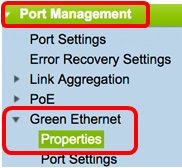
Schritt 2: (Optional) Um Green Ethernet-Einstellungen pro Port zu konfigurieren, klicken Sie auf den Link Port Settings (Porteinstellungen). Anweisungen erhalten Sie hier.

Schritt 3: Um die Energieerkennungsmodus-Funktion auf dem Switch zu aktivieren, aktivieren Sie das Kontrollkästchen Energieerkennungsmodus aktivieren. Andernfalls lassen Sie es deaktiviert. Diese Funktion dient zum Einsparen von Strom, wenn das Gerät nicht mit einem aktiven Verbindungspartner verbunden ist.
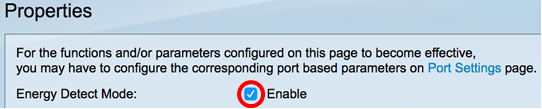
Hinweis: Wenn Sie über einen XG-Switch verfügen, sind der Energieerkennungsmodus und die Kurzstreckenfunktionen immer aktiviert.

Schritt 4: Aktivieren Sie das Kontrollkästchen Enable Short Reach (Kurze Reichweite aktivieren), um die Funktion für kurze Reichweite zu aktivieren. Andernfalls lassen Sie es deaktiviert. Auf diese Weise können Sie die Links mit weniger Energie betreiben, als die Verbindung normalerweise verarbeiten kann.
Wichtig: Wenn der Short Reach Mode aktiviert ist, muss der EEE-Modus deaktiviert werden.

Schritt 5: Aktivieren Sie das Kontrollkästchen Port-LEDs aktivieren, um die Port-Leuchtdioden (LEDs) zu aktivieren. Wenn diese Option deaktiviert ist, zeigen die LEDs keinen Linkstatus, keine Aktivität usw. an.

Im Bereich "Energieeinsparung" wird die eingesparte Strommenge angezeigt, wenn Green Ethernet und der Modus für kurze Reichweite ausgeführt werden. EEE-Energieeinsparungen werden nicht berücksichtigt, da sie dynamisch sind und der Port-Nutzung entsprechen.
Hinweis: Dieser Bereich ist für Switches der Serien Sx200, Sx250, Sx300, Sx500 und XG verfügbar.

Der Bereich "Kumulative Energieeinsparungen" zeigt die Energieeinsparungen beim letzten Neustart des Switches. Dieser Wert wird jedes Mal aktualisiert, wenn ein Ereignis eintritt, das sich auf den Stromverbrauch auswirkt.
Hinweis: Dieser Bereich ist für Switches der Serien Sx200, Sx250, Sx300, Sx500 und XG verfügbar.
Schritt 6: Wenn der Switch Gigabit Ethernet-Ports aufweist, aktivieren Sie das Kontrollkästchen 802.3 Energy Efficient Ethernet (EEE) aktivieren, um den 802.3 EEE-Modus zu aktivieren. Standardmäßig ist diese Option aktiviert. EEE wurde entwickelt, um den Stromverbrauch in Zeiten geringer Datenaktivität auf dem Switch zu reduzieren.

Hinweis: In diesem Beispiel ist 802.3 Energy Efficient Ethernet (EEE) deaktiviert.
Schritt 7. Klicken Sie auf Apply (Anwenden).
SG350X und Sx550X Switches:
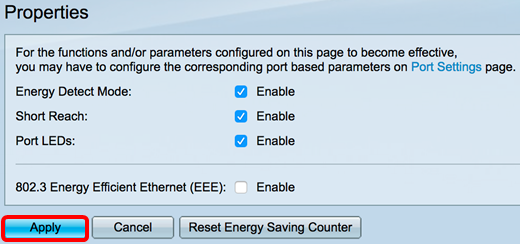
Switches der Serien Sx200, Sx250, Sx300 und Sx500:
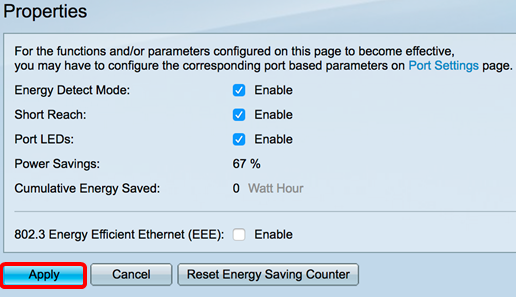
XG-Switches:
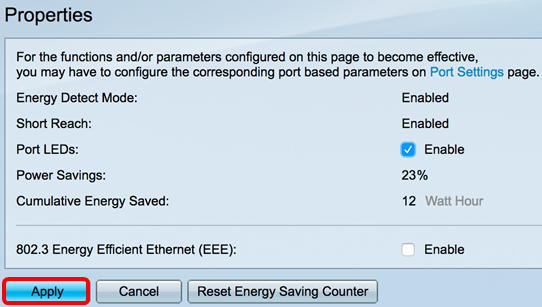
Schritt 8: (Optional) Wenn 802.3 Energy Efficient Ethernet (EEE) in Schritt 6 deaktiviert ist, klicken Sie auf OK, um fortzufahren.
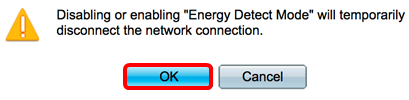
Schritt 9: (Optional) Um die konfigurierten Einstellungen zu ignorieren, klicken Sie auf die Schaltfläche Abbrechen.
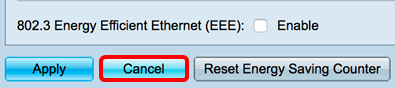
Schritt 10: (Optional) Klicken Sie auf die Schaltfläche Energiesparzähler zurücksetzen, um die Informationen zu kumulativen Energieeinsparungen zurückzusetzen.
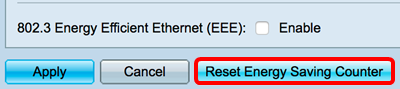
Schritt 11. (Optional) Klicken Sie auf OK, um fortzufahren.

Schritt 12. (Optional) Klicken Sie auf Speichern, um die Einstellungen in der Startkonfigurationsdatei zu speichern.
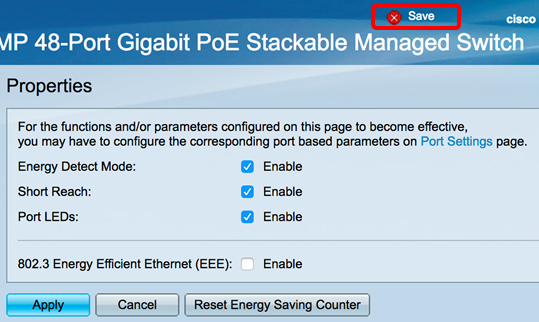
Sie sollten nun die globalen Green Ethernet-Eigenschaften Ihres Switches erfolgreich konfiguriert haben.
Revisionsverlauf
| Überarbeitung | Veröffentlichungsdatum | Kommentare |
|---|---|---|
1.0 |
13-Dec-2018 |
Erstveröffentlichung |
 Feedback
Feedback